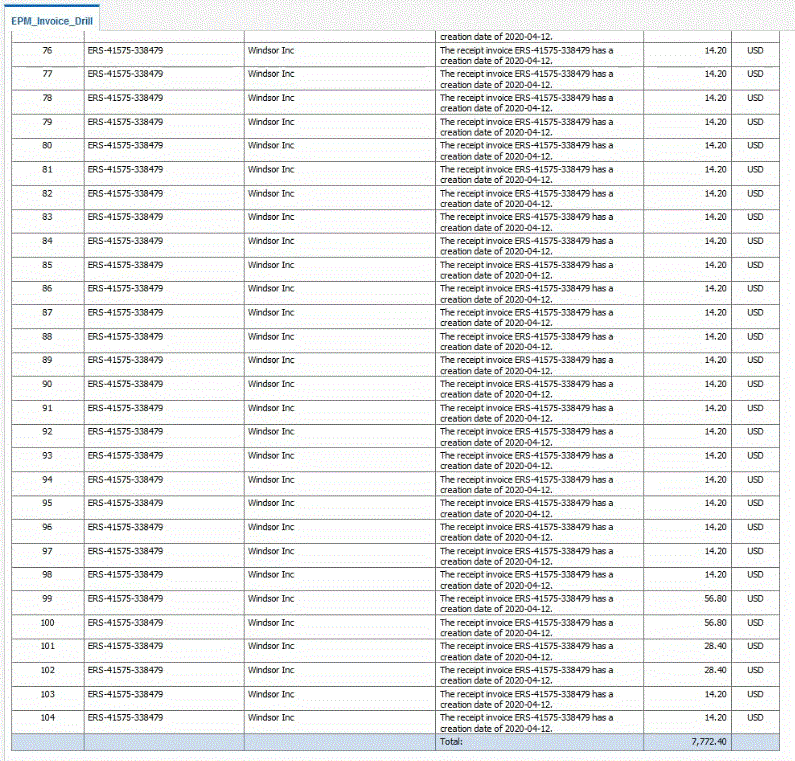Oracle ERP CloudでのBI Publisherレポートへのドリルダウン・プロセスの説明
Oracle Fusion Cloud Enterprise Performance ManagementからOracle Business Intelligence Publisherレポートにドリルダウンする方法の概要を次に示します
-
ドリルのターゲットとして使用するBI Publisherレポートを定義します。これには、問合せ抽出、データ・モデルおよび必須パラメータが含まれます。
詳細は、次を参照してください:
-
元のBI Publisherレポートに基づく必要なパラメータが含まれたドリルダウンBI Publisherレポートを作成します。

たとえば、「通貨」や「請求書」を含める場合があります。
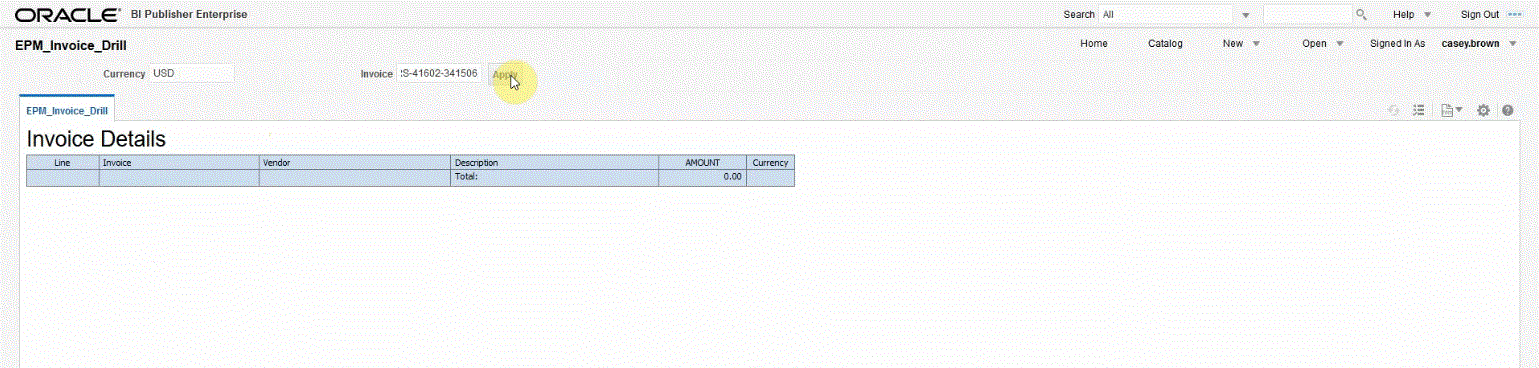
結果には、通貨および請求書詳細のパラメータを使用したCloud EPMからのドリルスルーで使用される「請求書詳細」レポートが示されます:
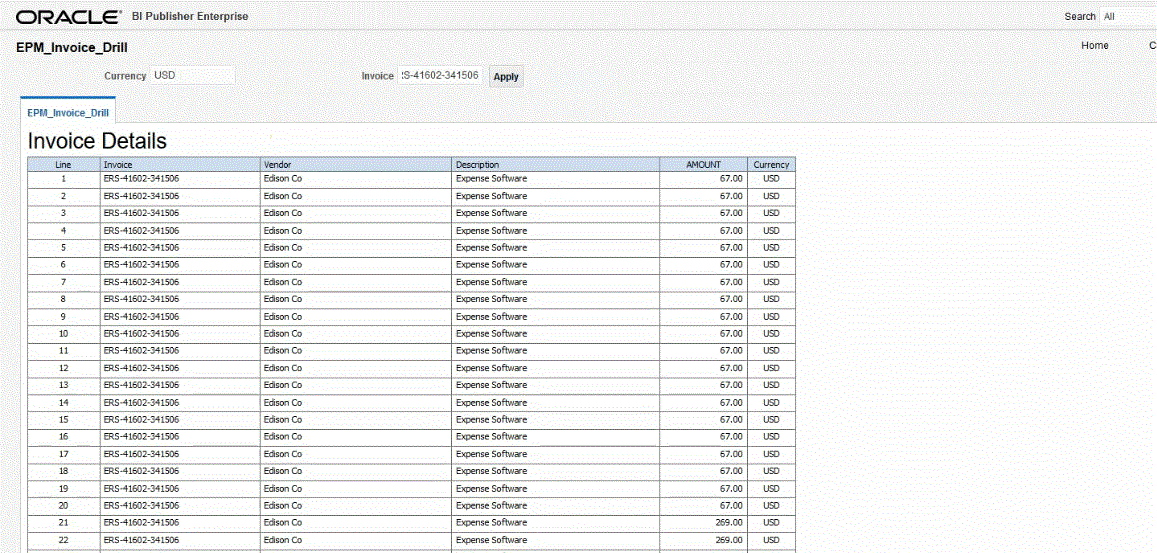
-
データ統合で、BI Publisherレポート・データ・ソースを使用するアプリケーションを作成します。
詳細は、Oracle ERP Cloudアプリケーションの登録を参照してください。
-
新しい統合を作成し、ソースとしてのデータ・ソース・アプリケーションおよびターゲット・アプリケーションを選択します。次に、残りのステップを実行して統合を作成します。

-
インポート・フォーマット、ロケーションおよびディメンション・マッピングを作成することにより、Oracle ERP Cloudデータ・ソースとターゲット・アプリケーション間の統合マッピングを設定します。
ディメンションのマッピングを参照してください。
-
ディメンションのマッピング・ページの「ドリルURL」で、ドリルスルー・レポートのパラメータを入力します。
これらのパラメータはワークベンチから参照され、ドリルスルーを動的にします。
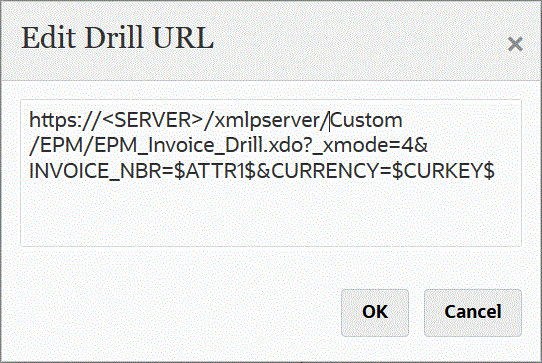
- メンバーをソースからターゲットにマップします。
メンバーのマッピングを参照してください。
-
ソースおよびターゲットのオプションを選択します。
データ統合オプションの設定を参照してください。
-
統合を実行します。
統合の実行を参照してください。
統合の実行後、ソース・データがワークベンチに表示されます。
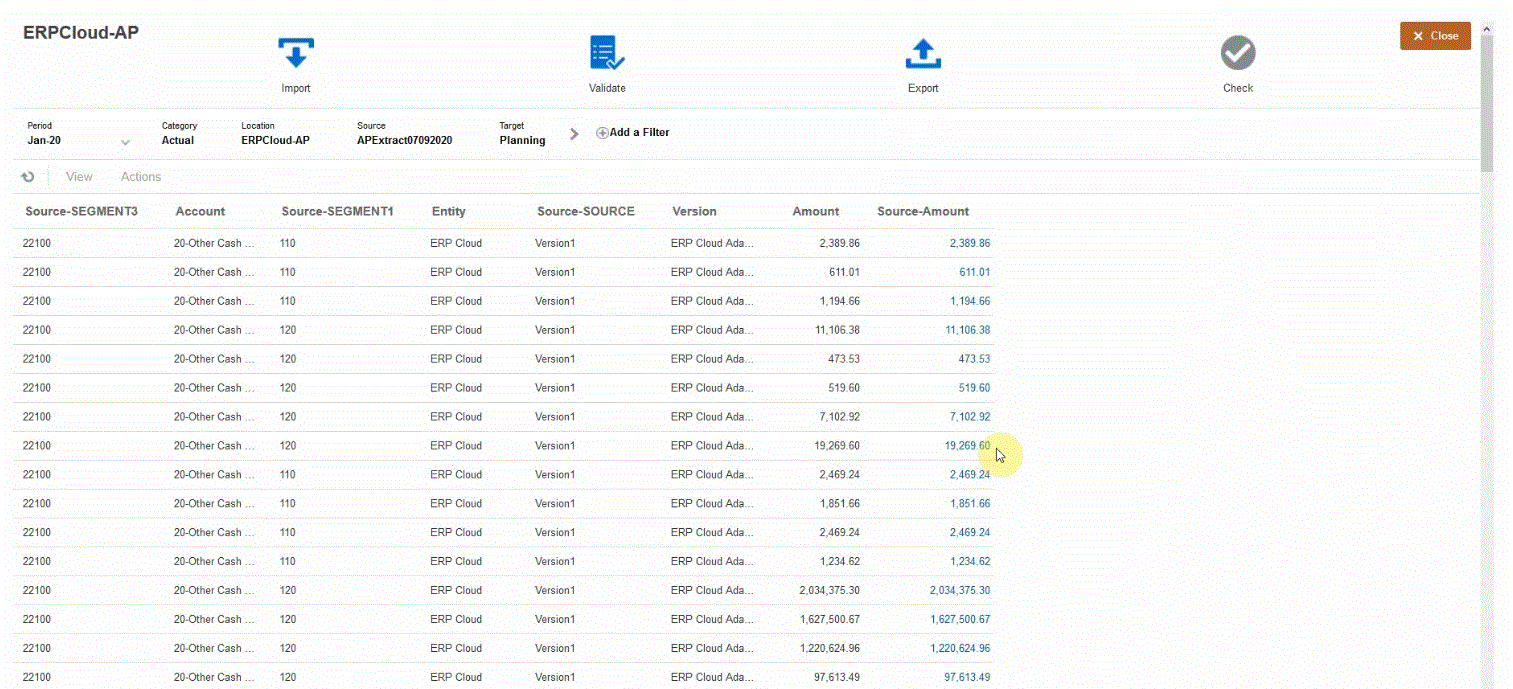
-
-
ホーム・ページから「ナビゲータ」をクリックし、タスクおよびレポートの「データ」(
 )を選択します。
)を選択します。 -
データの入力 ページの「ライブラリ」の下から、ロードされたソース・データを含むフォームを開きます。
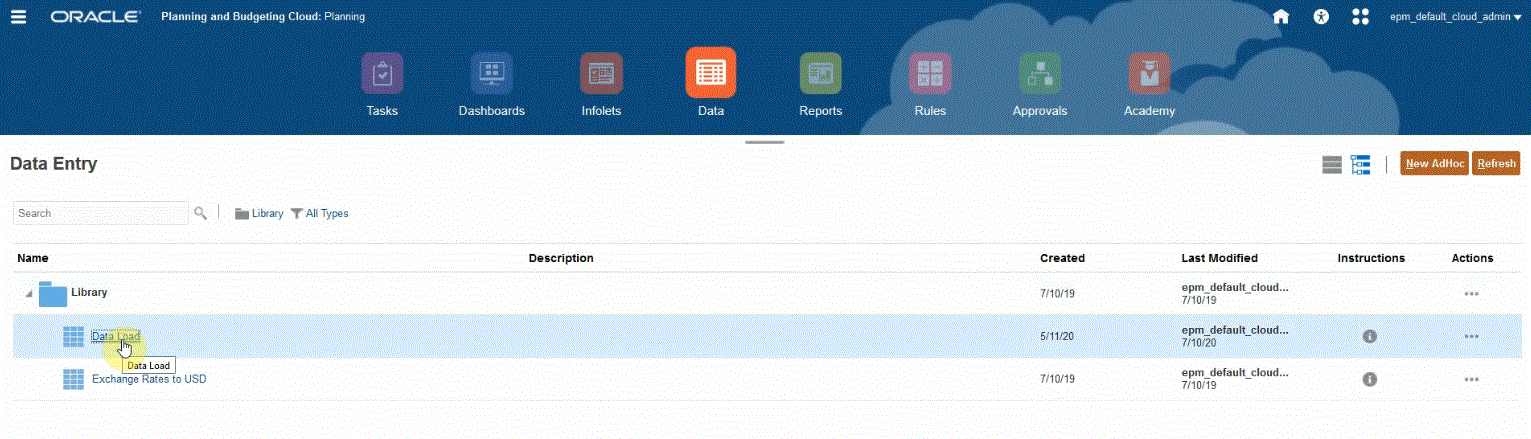
-
ドリルダウン・データを含むセルを選択します。

セルの右上隅のアイコン
 は、ドリルスルー・データがあることを示します。
は、ドリルスルー・データがあることを示します。 -
ドリルダウン・データを含むセルを右クリックし、「ドリル・スルー」を選択します。
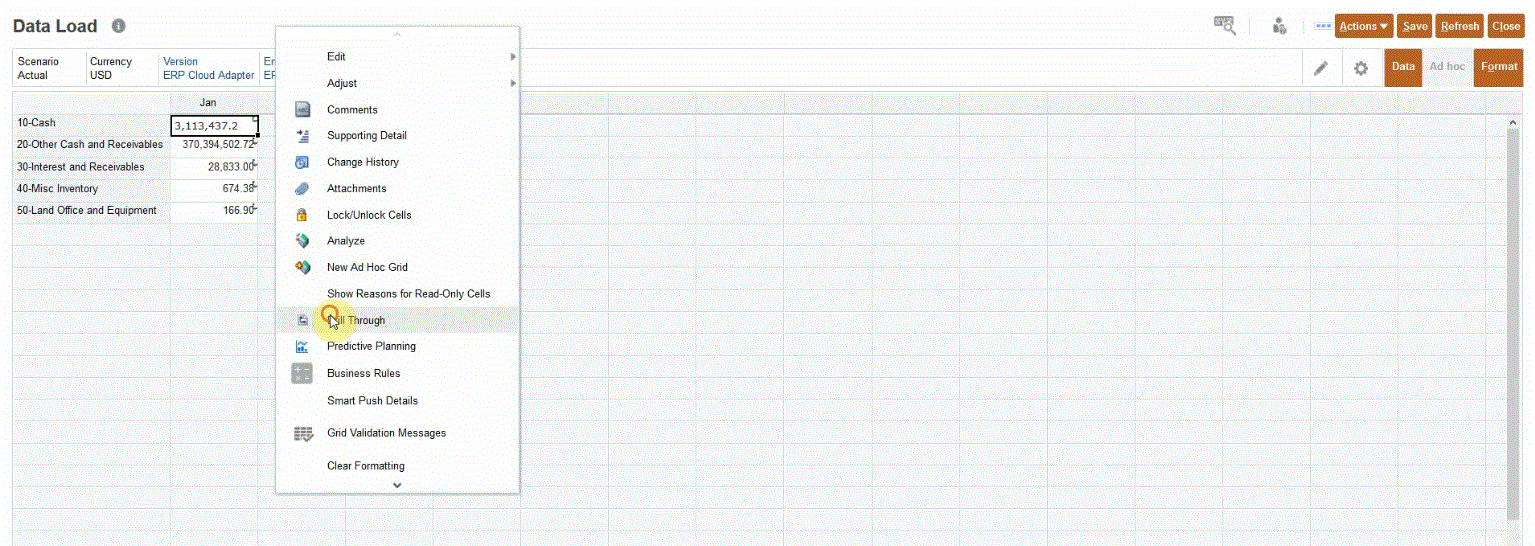
「ドリル・スルー」を選択することによって、Cloud EPMのデータ・フォームからOracle ERP CloudのBI Publisherレポートにドリルできます。
-
データ・ロード・ページで、「ソースにドリル・スルー」リンクをクリックします。

-
金額詳細ページで、金額を右クリックして「ソースにドリル・スルー」を選択します。
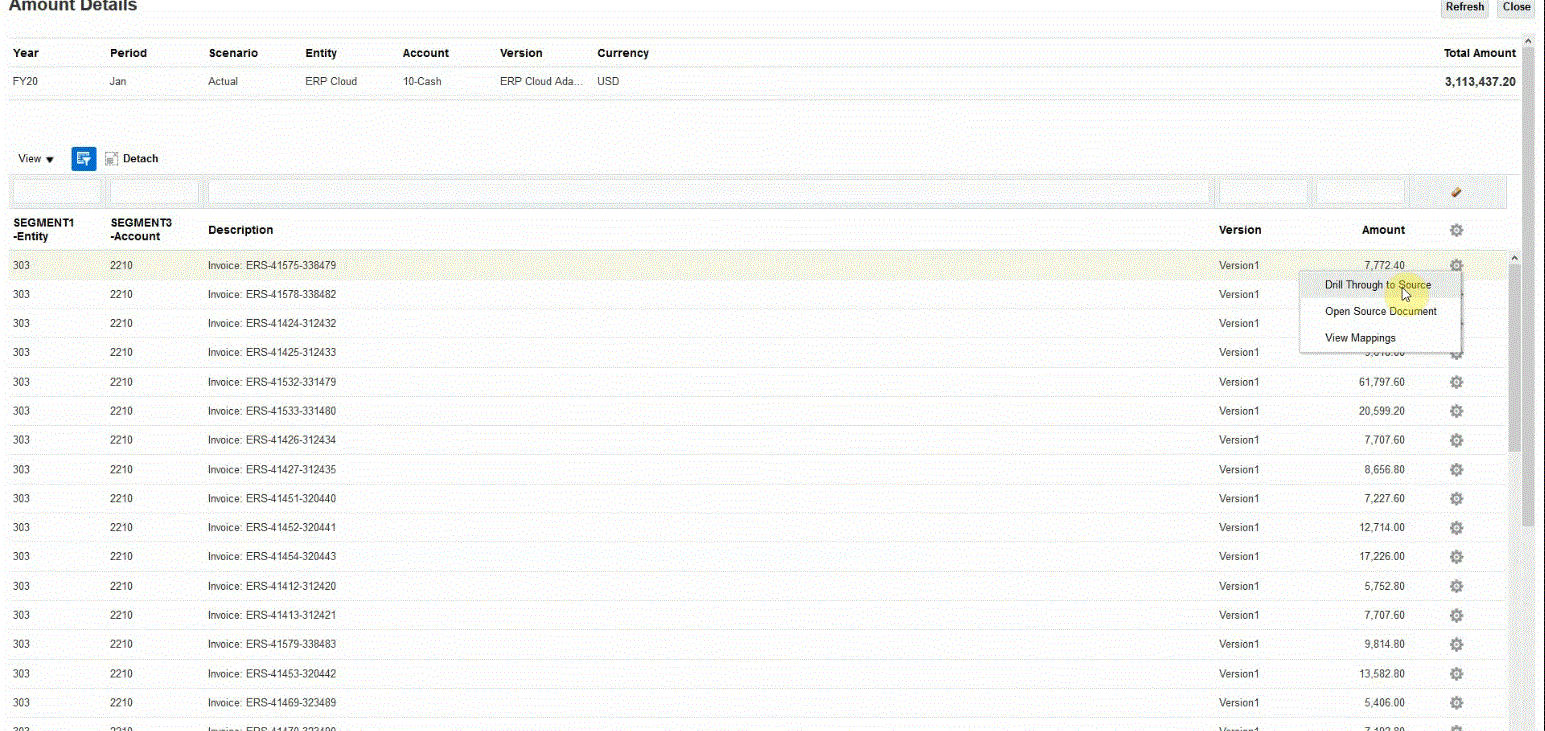
-
詳細ページで、ドリルスルーの結果を確認します。
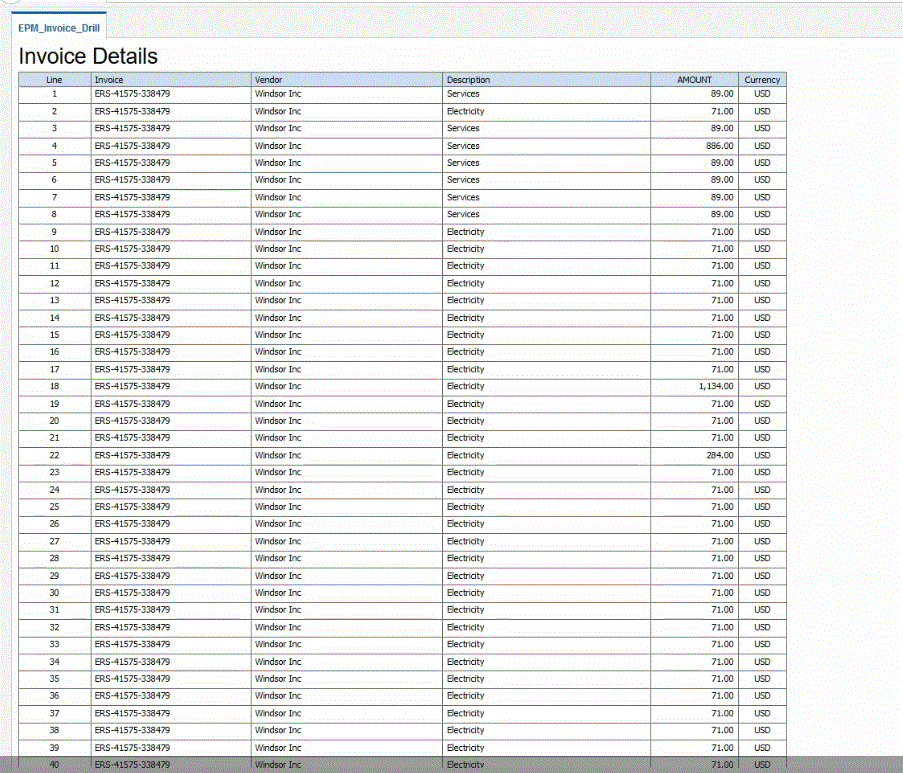
オプションで、詳細ページの下部までスクロールして、残高を構成する詳細をCloud EPMで確認できます。